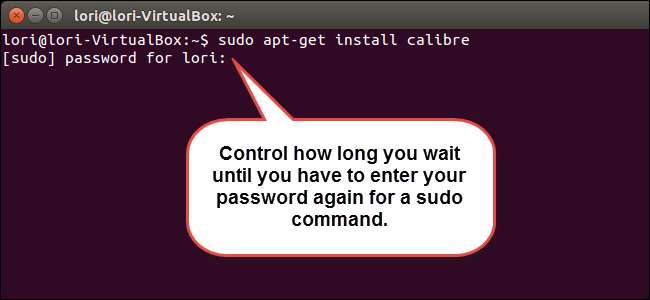
Quando você usa o comando sudo para executar comandos como root ou administrador, é solicitado a inserir sua senha. Você deve ter notado que, se executar outro comando usando sudo logo após o primeiro comando, sua senha não será solicitada novamente.
Você pode personalizar a duração desse período de carência em que não será solicitado que você insira sua senha para o comando sudo novamente, alterando uma configuração para o comando sudo.
NOTA: Quando dissermos para digitar algo neste artigo e houver aspas em torno do texto, NÃO digite as aspas, a menos que especifique o contrário.
Abriremos o arquivo “/ etc / sudoers” e alteraremos uma configuração para personalizar a duração do período de carência. Para começar, pressione Ctrl + Alt + T para abrir uma janela do Terminal. Digite o seguinte comando no prompt e pressione Enter.
sudo visudo
Digite sua senha quando solicitado e pressione Enter.

Um arquivo é aberto diretamente na janela do Terminal usando o editor de texto Nano. Use as setas do teclado para mover o cursor até o final da seguinte linha:
Padrões env_reset
RELACIONADOS: Alterar o editor padrão do Nano no Ubuntu Linux
IMPORTANTE: Nunca edite o arquivo sudoers com um editor de texto normal. Sempre use o comando visudo conforme descrito aqui. Se o arquivo sudoers tiver sintaxe inadequada, você ficará com um sistema onde é impossível obter privilégios elevados ou de root. O comando visudo abre um editor de texto como você faria com arquivos de texto normais, mas o comando também valida a sintaxe do arquivo ao salvá-lo. Isso evita que erros de configuração no arquivo sudoers bloqueiem as operações do sudo, e você perderá o que poderia ser seu único método de obter privilégios de root.
Tradicionalmente, o Linux usa o vi como editor padrão, mas o Ubuntu optou por usar o Nano. Se você preferir usar o vi como editor de texto padrão no Ubuntu, em vez do Nano, consulte nosso artigo .

Altere a linha adicionando “, timestamp_timeout = x” ao final da linha.
Padrões env_reset, timestamp_timeout = x
Substitua “x” pelo número de minutos que você deseja que o sudo espere na mesma sessão do Terminal antes de solicitar que você insira sua senha novamente.
Se você inserir “-1” para “x,” o prompt de senha será revogado. Isso não é recomendado. Se quiser que o sistema solicite uma senha sempre que usar o comando sudo, digite “0” para “x”.
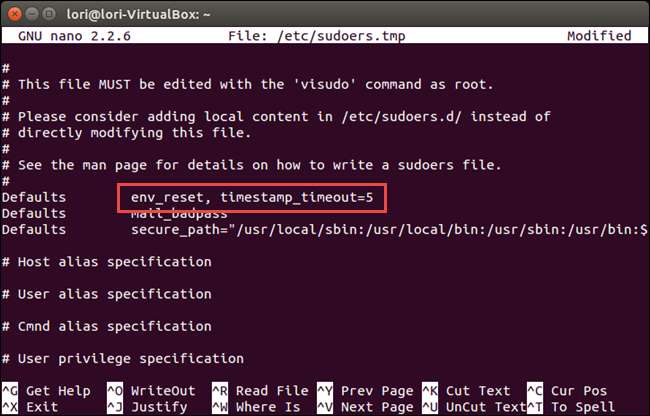
Depois de fazer a alteração, pressione Ctrl + X e digite um “y” em resposta à pergunta exibida na parte inferior da janela para salvar suas alterações.
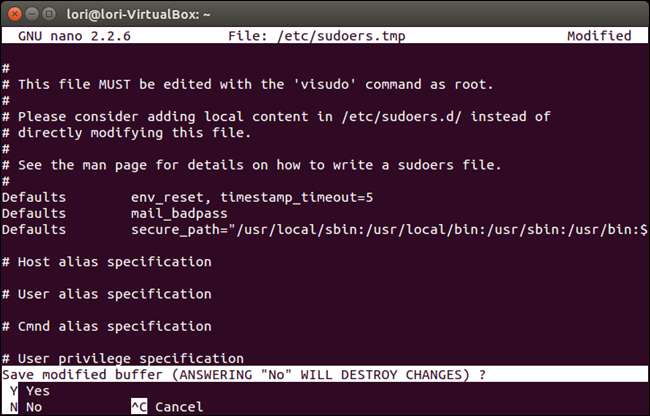
O nome do arquivo a ser gravado será solicitado na parte inferior. Pressione Enter para aceitar o padrão.
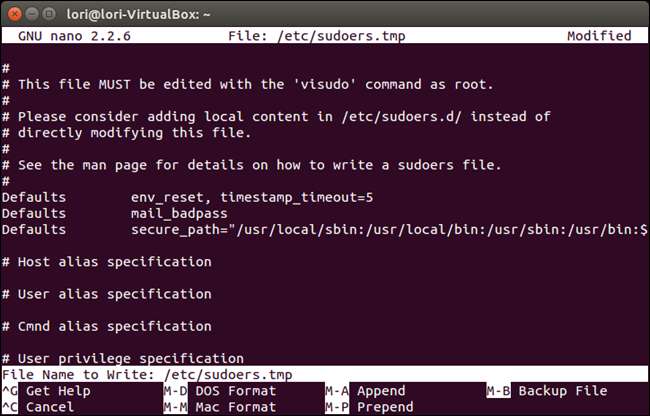
Você retorna ao prompt de comando. Para fechar a janela do Terminal, digite “exit” no prompt e pressione Enter. Você também pode clicar no botão X no canto superior esquerdo da janela.

Você também pode limpar o cache de senha para sudo digitando o seguinte comando no prompt e pressionando Enter.
sudo –k
Isso fará com que o prompt de senha seja exibido novamente ao usar o sudo, mesmo se todo o período de cortesia não tiver passado.







